- Avtor Abigail Brown [email protected].
- Public 2023-12-17 07:00.
- Nazadnje spremenjeno 2025-01-24 12:23.
Kaj morate vedeti
- Kliknite gumb menija zgoraj levo in izberite Drive > Trash.
- Če želite obnoviti izbrisan dokument, ga kliknite z desno tipko miške in izberite Obnovi.
- Če želite trajno izbrisati vse, kar je tam, izberite Izprazni koš in potrdite z IZBRIŠI ZA VEDNO.
Ta članek opisuje, kako dostopati do koša v Google Dokumentih, da pridobite ali trajno izbrišete dokument. Te korake lahko sledite v računalniku ali mobilni aplikaciji Google Dokumenti za iOS ali Android.
Kako dostopati do smeti Google Dokumentov v računalniku
Do elementov v smeti lahko pridete iz Google Dokumentov in Google Drive. Ko ste tam, lahko izpraznite mapo ali obnovite datoteke iz nje. Google samodejno izbriše dokumente iz koša po 30 dneh.
Oglejte si, kako to storite iz računalnika.
-
Odpri Google Drive. Če imate Google Dokumente že odprte, lahko izberete gumb menija zgoraj levo in izberete Drive.

Image - Uporabite meni na levi, da izberete Trash.
-
Zdaj lahko izberete, kaj storiti:
Če želite trajno izbrisati vse, kar je tam, izberite Izprazni koš na skrajni desni strani in potrdite z IZBRIŠI ZA VEDNO.

Image Če želite obnoviti izbrisan dokument, ga kliknite z desno tipko miške in izberite Obnovi. Izberete lahko več kot enega hkrati, tako da med izbiro pridržite Ctrl v sistemu Windows ali Command v macOS.

Image Če ne najdete dokumenta, ki ga želite obnoviti, morda dejansko ni bil izbrisan. Za pomoč glejte razdelek na dnu te strani.
Dostop do koša v mobilni aplikaciji Google Dokumenti
V mobilni aplikaciji stvari delujejo nekoliko drugače. Do koša lahko dostopate, da trajno izbrišete posamezne dokumente ali jih vzamete ven, da preprečite samodejno brisanje, vendar ne morete izprazniti celotne mape hkrati (razen če uporabljate Google Drive v iPhonu ali iPadu; ta navodila najdete spodaj)..
- Ko je aplikacija Google Dokumenti odprta, tapnite meni zgoraj levo.
-
Izberi Koš.
Morda boste opazili, da boste za razliko od namizne različice tukaj našli samo svoje izbrisane dokumente. Če želite druge vrste datotek, ponovite ta prva dva koraka v aplikaciji Google Drive.
-
Ne glede na to, ali datoteko brišete za vedno ali jo vlečete iz koša, uporabite majhen gumb menija poleg dokumenta, da izberete Izbriši za vedno ali Obnovi.

Image
Izprazni koš v Google Dokumentih za iOS
Uporabniki iPhonov in iPadov lahko naenkrat odstranijo vse elemente iz smeti, vendar za to potrebujete aplikacijo Google Drive.
- Tapnite menijski gumb s tremi črtami zgoraj levo in nato izberite Smetnjak.
- Če ste prepričani, da želite odstraniti vse v mapi, vključno z dokumenti, diaprojekcijami, preglednicami, obrazci in drugim, izberite gumb menija s tremi pikami zgoraj desno.
-
Izberite Izprazni koš in nato potrdite z Izbriši za vedno.

Image
Ali vaših Google Dokumentov res ni več?
Ko nekaj izbrišete iz Google Dokumentov, imate le nekaj sekund, da to razveljavite in datoteko postavite nazaj, kjer je bila. Čeprav ima razveljavitev hitro časovno omejitev, lahko datoteko še vedno dobite nazaj.
Preklic izbrisa je enostaven in za to imate na voljo 30 dni, z eno težavo: ne morete uporabiti Google Dokumentov, da bi ga obnovili, vsaj ne, če uporabljate računalnik.
Če ste izbrisali dokument iz mape smeti, obstaja velika verjetnost, da ga ne boste mogli dobiti nazaj. Lahko poskusite o tem komunicirati z Googlom, vendar verjetno ne bodo mogli pomagati obnoviti trajno izbrisane datoteke.
Ali ste res prepričani, da je bil izbrisan? Če poskušate obnoviti datoteko, ki je ne najdete, vendar ni v mapi smetnjaka, ste jo morda izgubili. Sčasoma je preprosto sestaviti na desetine map in na stotine datotek, kar je popoln recept za izgubo stvari.
Prva stvar, ki jo morate narediti, je preveriti nedavno dejavnost. Z majhnim gumbom (i) zgoraj desno odprite podokno s podrobnostmi v svojem računu Google Drive. V zavihku Dejavnost je seznam vsega, kar se je zgodilo na vašem računu. To je odličen način, da najdete nekaj, kar je bilo nedavno premaknjeno, vendar ne izbrisano; videti, kam ga postavite, tako preprosto kot izbrati povečevalno steklo.
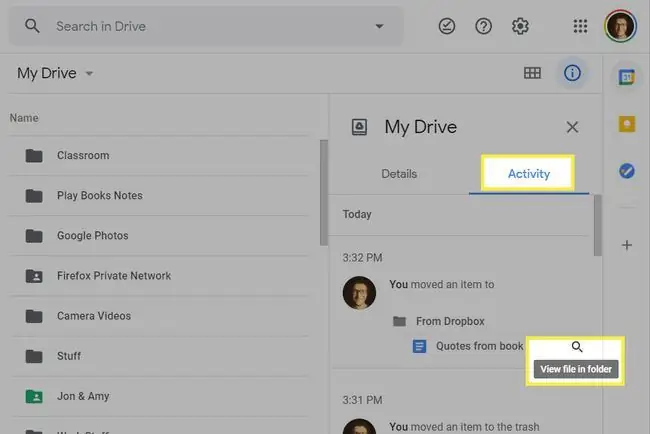
Kako iskati po svojih Google Dokumentih
Možno je, da je bila datoteka nazadnje urejena pred dolgo časa in zato ne bo prikazana v nedavni dejavnosti, vendar jo lahko še vedno iščete. Odprite del računa Moj disk in uporabite iskalno vrstico na vrhu, da poiščete karkoli, kar ste izgubili.
Če izberete puščico poleg iskalnega polja, lahko uporabite več naprednih filtrov za zoženje rezultatov, če želite, če želite iskati samo dokumente, samo dokumenti v skupni rabi, datoteke z določenimi besedami itd.






